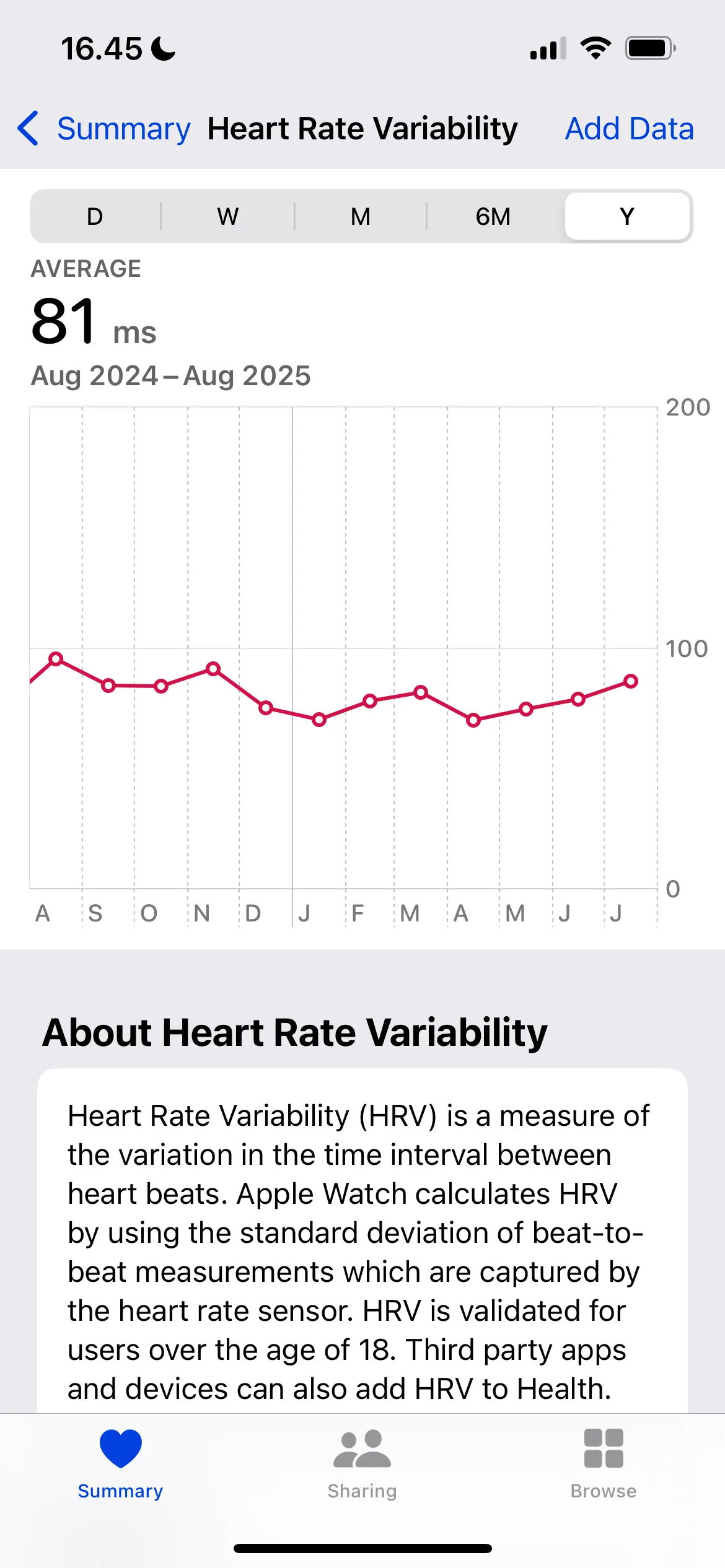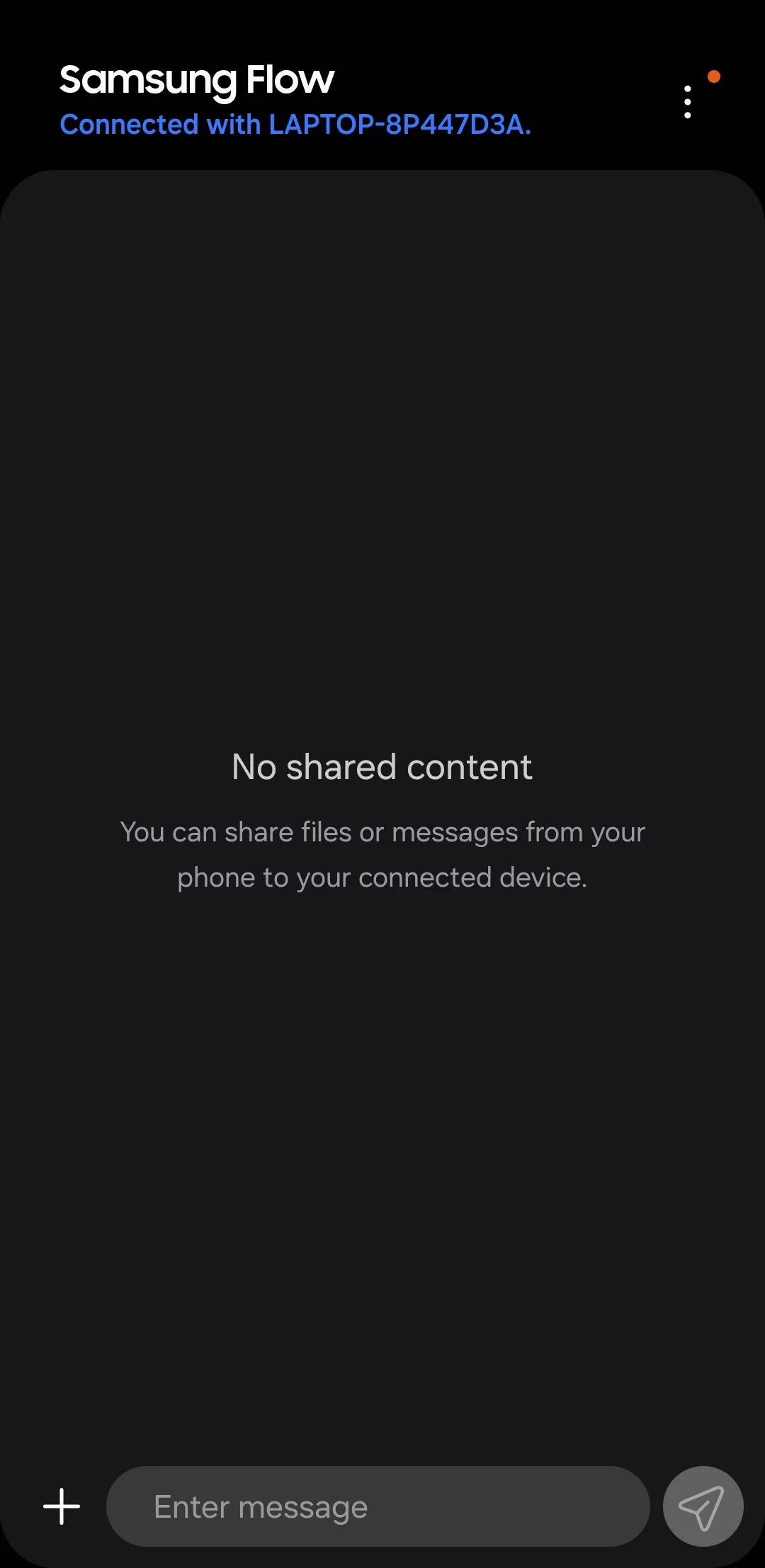Chúng ta thường có thói quen nhanh chóng cấp quyền “Cho phép” khi một ứng dụng yêu cầu truy cập thư viện ảnh trên iPhone mà không suy nghĩ kỹ. Đây là một hành động tiềm ẩn nhiều rủi ro về quyền riêng tư cá nhân. Nếu bạn cũng là một trong số đó, thì đây chính là thời điểm thích hợp để xem lại những ứng dụng nào đang có quyền truy cập vào kho ảnh quý giá của mình và điều chỉnh lại để tăng cường bảo mật cho dữ liệu cá nhân.
Cách Xem và Điều Chỉnh Quyền Truy Cập Ảnh Của Ứng Dụng Trên iPhone
Khi bạn lần đầu cài đặt một ứng dụng và nó muốn sử dụng hình ảnh hoặc video từ Camera Roll, một thông báo sẽ hiện lên hỏi bạn có muốn cho phép ứng dụng đó truy cập vào thư viện ảnh hay không. Thông báo này thường xuất hiện khi bạn cố gắng tải lên, chỉnh sửa hoặc chia sẻ nội dung đa phương tiện trong ứng dụng.
Ví dụ, khi bạn tải một hình ảnh lên Story của Instagram, thông báo “Instagram” “Muốn Truy Cập Thư Viện Ảnh Của Bạn” sẽ hiển thị. Thông thường, bạn sẽ có ba lựa chọn: Giới hạn Truy cập (Limit Access), Cho phép Truy cập Toàn bộ (Allow Full Access) hoặc Không cho phép (Don’t Allow). Với tùy chọn “Giới hạn Truy cập”, bạn có thể tự chọn thủ công những hình ảnh hoặc video cụ thể mà ứng dụng được phép truy cập, trong khi “Toàn quyền truy cập” có nghĩa là ứng dụng có thể xem toàn bộ thư viện Camera Roll của bạn.
Để kiểm tra những ứng dụng nào đang có quyền truy cập vào ứng dụng Ảnh (Photos) trên iPhone của bạn, hãy thực hiện theo các bước sau:
- Vào Cài đặt (Settings).
- Chọn Quyền riêng tư & Bảo mật (Privacy & Security).
- Chọn Ảnh (Photos).
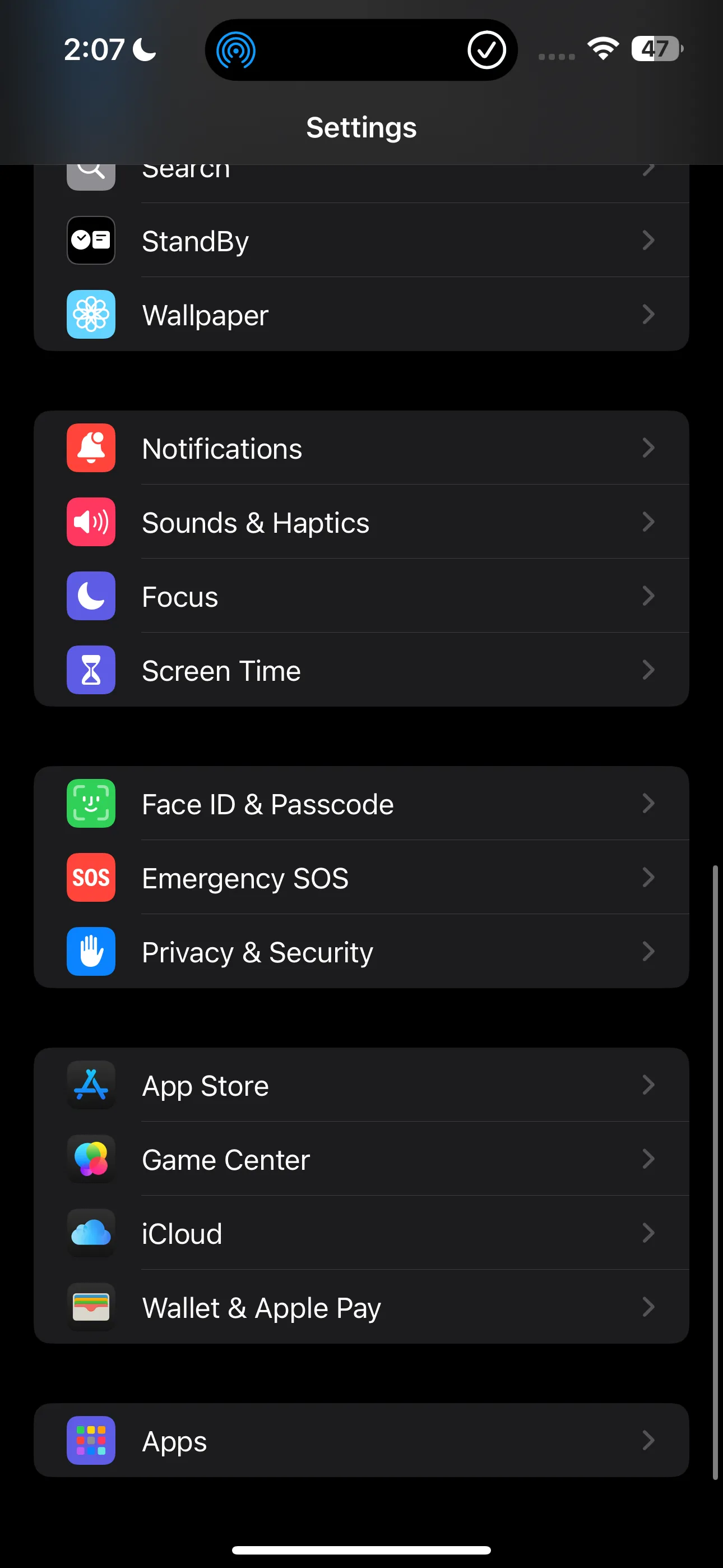 Giao diện biểu tượng ứng dụng Cài đặt trên iPhone
Giao diện biểu tượng ứng dụng Cài đặt trên iPhone
Một danh sách tất cả các ứng dụng đã từng yêu cầu quyền truy cập vào ứng dụng Ảnh của bạn sẽ xuất hiện.
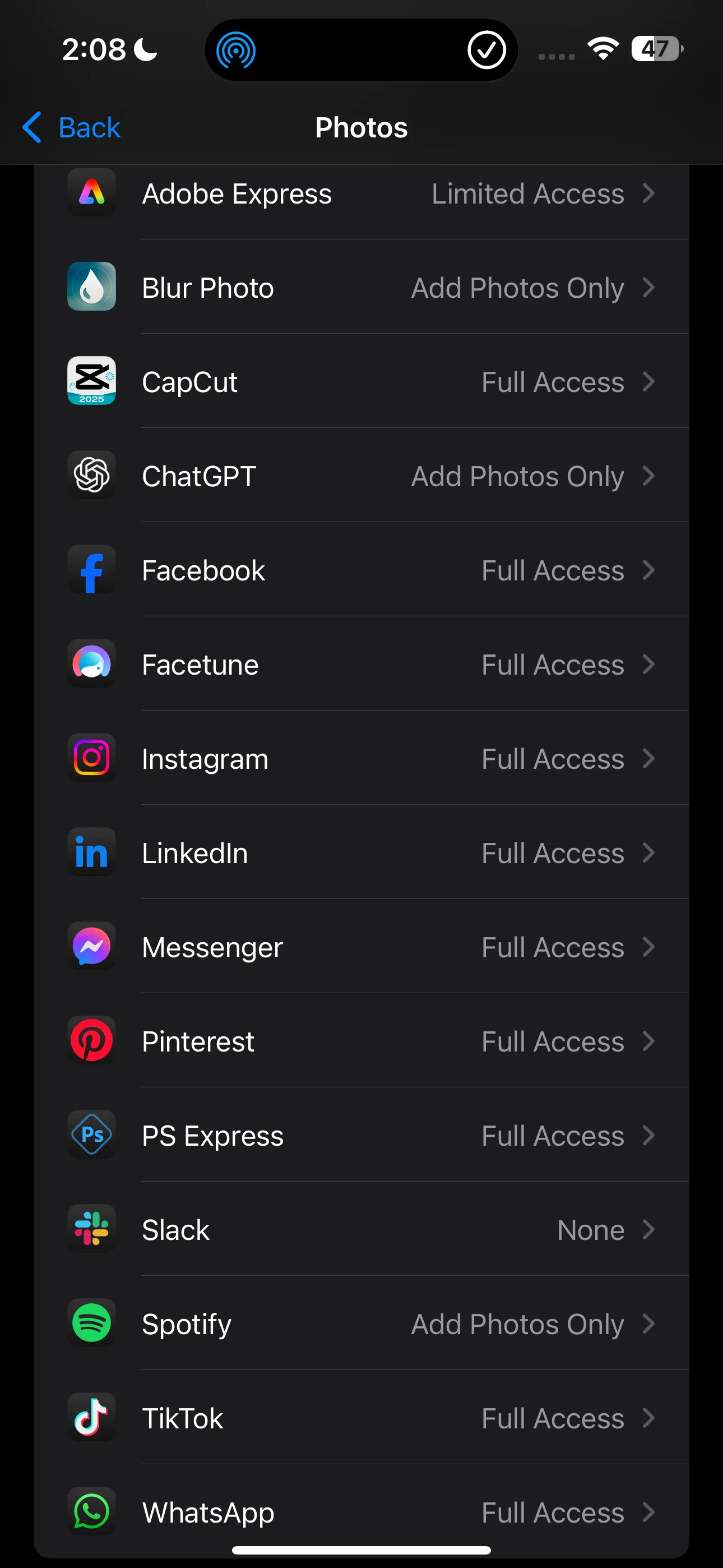 Cài đặt quyền riêng tư ảnh và bảo mật trên iPhone
Cài đặt quyền riêng tư ảnh và bảo mật trên iPhone
Để thay đổi mức độ truy cập của một ứng dụng đối với thư viện ảnh, hãy chọn ứng dụng đó từ danh sách và chọn một trong các tùy chọn sau trong mục Truy cập Thư viện Ảnh (Photo Library Access): Truy cập Giới hạn (Limited Access) hoặc Truy cập Toàn bộ (Full Access). Nếu bạn muốn thu hồi hoàn toàn quyền truy cập của ứng dụng vào thư viện của mình, hãy chọn Không (None). Khi thực hiện thao tác này, bạn cũng nên xem xét quản lý quyền truy cập vị trí của các ứng dụng trên iPhone để tăng cường kiểm soát quyền riêng tư tổng thể.
Tại Sao Bạn Cần Quan Tâm Đến Quyền Truy Cập Ảnh Của Ứng Dụng?
Đối với hầu hết người dùng, ứng dụng Ảnh là nơi chứa đựng những khoảnh khắc riêng tư và kỷ niệm cá nhân nhất trên điện thoại thông minh của họ. Điều cuối cùng mà bất kỳ ai mong muốn là những kỷ niệm riêng tư đó có thể bị lộ ra ngoài hoặc sử dụng sai mục đích.
Mặc dù bạn có thể khóa ứng dụng ảnh trên iPhone, nhưng khi một ứng dụng có “Truy cập Toàn bộ” vào thư viện ảnh của bạn, về lý thuyết, nó có thể xem, sao chép hoặc thậm chí sử dụng hình ảnh của bạn mà bạn không hề hay biết. Đây hiếm khi là vấn đề đối với các ứng dụng nổi tiếng và uy tín như Instagram hay Facebook, vì họ tuân thủ các nguyên tắc về quyền riêng tư nghiêm ngặt, và bất kỳ vi phạm quyền riêng tư nào cũng có thể gây thiệt hại lớn cho thương hiệu của họ.
Tuy nhiên, nếu bạn có thói quen cài đặt mọi ứng dụng hấp dẫn mà bạn thấy trên App Store, điều này có thể nhanh chóng trở thành một vấn đề đáng lo ngại. Các ứng dụng ít tên tuổi hơn hoặc kém uy tín hơn có khả năng lạm dụng quyền truy cập này theo những cách mà bạn không bao giờ mong muốn.
Một nguyên tắc chung là chỉ nên cấp “Truy cập Toàn bộ” cho những ứng dụng mà bạn hoàn toàn tin tưởng. Trong các trường hợp khác, hãy chỉ cấp “Truy cập Giới hạn” hoặc hoàn toàn không cấp quyền. Và nếu bạn vô tình cấp quyền cho một ứng dụng trong lúc vội vàng, đừng lo lắng, bạn chỉ cần làm theo các bước hướng dẫn trên để thu hồi quyền truy cập đó một cách dễ dàng.
Bằng cách thường xuyên kiểm tra và quản lý quyền truy cập ảnh của các ứng dụng trên iPhone, bạn sẽ chủ động bảo vệ dữ liệu cá nhân, giữ an toàn cho những khoảnh khắc riêng tư và tăng cường bảo mật tổng thể cho thiết bị của mình. Đừng để sự tiện lợi nhất thời đánh đổi lấy quyền riêng tư quý giá của bạn. Hãy chia sẻ ý kiến của bạn về tầm quan trọng của việc quản lý quyền riêng tư trên thiết bị di động trong phần bình luận bên dưới!